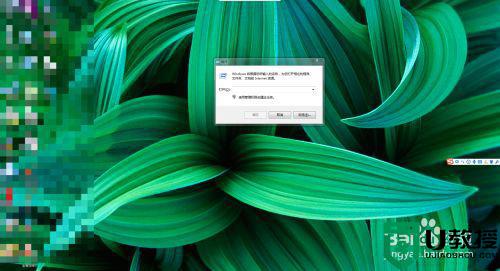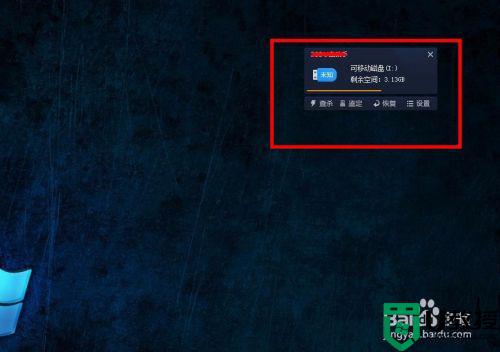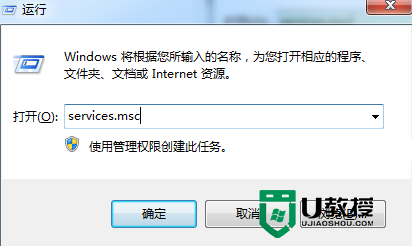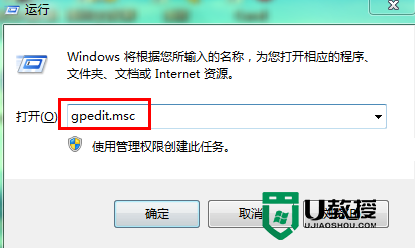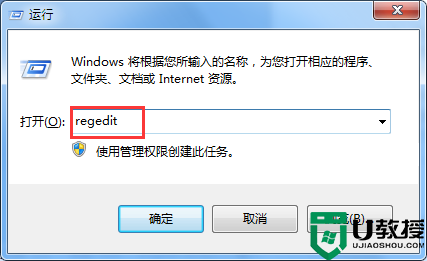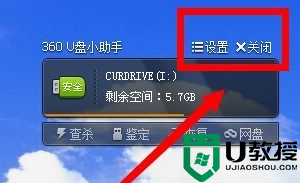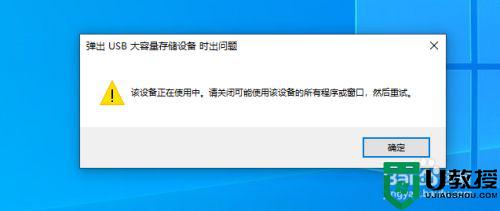怎么让电脑提示关闭U盘|设置系统提示关闭U盘的方法
我们在公司使用U盘的时候经常会忘记将U盘拔下来,U盘长时间与电脑连接,这在一定程度上损坏了U盘。那么要怎么设置才能让U盘在拔出的时候,提示我们关闭U盘。接下来就跟大家说说怎么让电脑提示关闭U盘。

具体的设置方法如下:
1、新建记事本,在记事本中输入以下内容;
Dim fso, d,dc,f
Set fos = CreateObject(“Scripting.FileSystemObject”)
Set dc = fso,Drives
For Each d in dc
Set f = fso.GetFile(d &”\请带我回家.txt”)
If left(f,2)=d then msgbox “我是您的:”&d&”盘,请带我回家!”,vbcritical,”主人:您好!”
Next
2、将文件命名为USBDISK..vbs.,并保存到C盘根目录;
3、点击开始菜单,再点击“运行”,输入gpedit.msc,单击确定;
4、依次展开“计算机配置—Windows设置—脚本(启动/关机)”
5、双击打开“关机”项,再点击“添加”;
6、选择添加前面保存在C盘的USBDISK..vbs文件,确定后退出组策略编辑器;
7、在自己U盘的要目录中上新建一个名字为“请带我回家.txt”的文本文件。
以上就是怎么让电脑提示关闭U盘的全部内容,有需要的用户可以根据以上的操作来设置。下次在关闭电脑的时候,系统就会提示我们关闭U盘,这样就不怕U盘受到损坏了。